
Dans ce tutoriel, nous allons vous montrer comment installer phpMyAdmin sur Linux Mint 20. Pour ceux d'entre vous qui ne le savaient pas, phpMyAdmin est un outil de gestion de base de données basé sur une interface Web pour MySQL. En utilisant phpMyAdmin, les utilisateurs peuvent facilement interagir avec MySQL. phpMyAdmin fournit les fonctions les plus utiles pour interagir avec la base de données MySQL.
Cet article suppose que vous avez au moins des connaissances de base sur Linux, que vous savez utiliser le shell et, plus important encore, que vous hébergez votre site sur votre propre VPS. L'installation est assez simple et suppose que vous s'exécutent dans le compte root, sinon vous devrez peut-être ajouter 'sudo ‘ aux commandes pour obtenir les privilèges root. Je vais vous montrer l'installation pas à pas de phpMyAdmin sur un Linux Mint 20 (Ulyana).
Prérequis
- Un serveur exécutant l'un des systèmes d'exploitation suivants :Linux Mint 20 (Ulyana).
- Il est recommandé d'utiliser une nouvelle installation du système d'exploitation pour éviter tout problème potentiel.
- Accès SSH au serveur (ou ouvrez simplement Terminal si vous êtes sur un ordinateur de bureau).
- Un
non-root sudo userou l'accès à l'root user. Nous vous recommandons d'agir en tant qu'non-root sudo user, cependant, vous pouvez endommager votre système si vous ne faites pas attention lorsque vous agissez en tant que root.
Installer phpMyAdmin sur Linux Mint 20 Ulyana
Étape 1. Avant d'exécuter le didacticiel ci-dessous, il est important de vous assurer que votre système est à jour en exécutant le suivant apt commandes dans le terminal :
sudo apt update
Étape 2. Installation d'un serveur LAMP.
Un serveur Linux Mint LAMP est requis. Si vous n'avez pas installé LAMP, vous pouvez suivre notre guide ici.
Étape 3. Installation de phpMyAdmin sur Linux Mint 20.
Exécutez la commande ci-dessous pour installer PhpMyAdmin :
sudo apt install phpmyadmin
Lorsque vous êtes invité à choisir le serveur Web, appuyez sur la barre d'espacement pour sélectionner apache2 et un astérisque apparaîtra à côté.
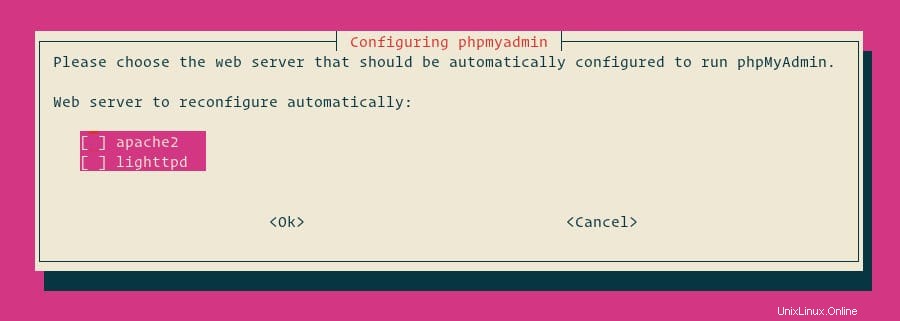
Appuyez sur 'Entrée r' continuer. L'installation se poursuivra jusqu'à ce qu'une boîte de dialogue vous demande d'accepter de configurer la base de données pour PHPMyAdmin.
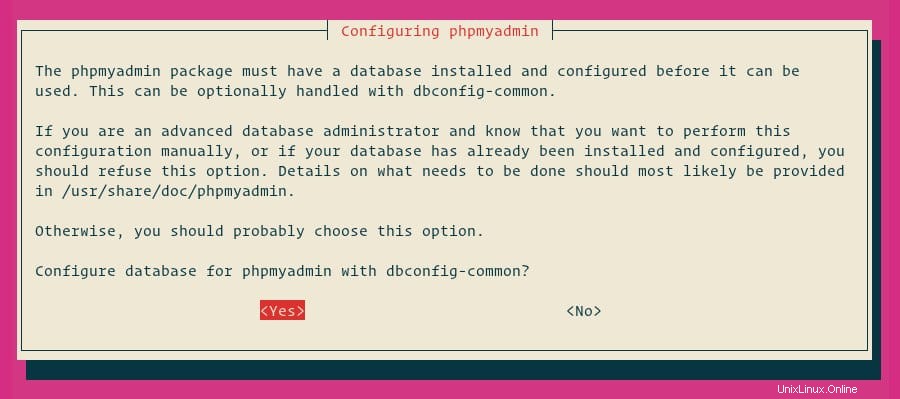
La boîte de dialogue suivante sert à confirmer le mot de passe. Entrez le même mot de passe et appuyez sur "Entrée" . L'installation se poursuivra jusqu'à la fin.
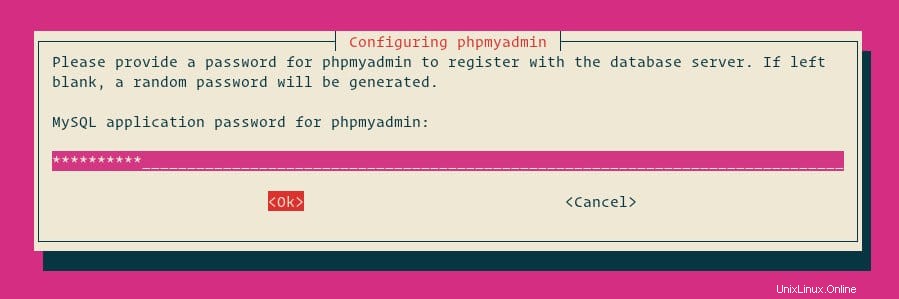
Étape 4. Accéder à phpMyAdmin.
Enfin, ouvrez votre navigateur et surfez sur http://your-ip-address/phpmyadmin et votre PHPMyAdmin vous demandera l'utilisateur et le mot de passe de votre installation MySQL, vous pouvez utiliser root comme utilisateur et le mot de passe root MySQL, ou tout autre utilisateur/mot de passe MySQL.
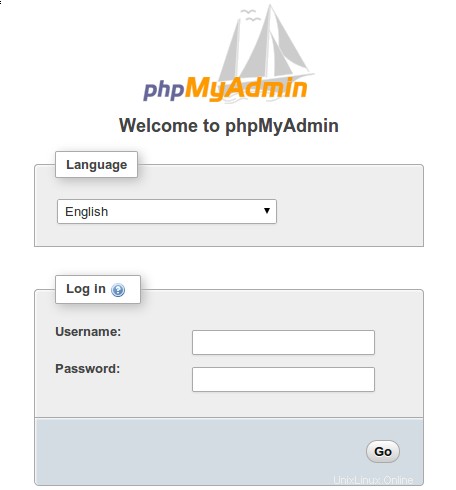
Félicitations ! Vous avez installé phpMyAdmin avec succès. Merci d'avoir utilisé ce tutoriel pour installer la dernière version de phpMyAdmin sur le système Linux Mint. Pour une aide supplémentaire ou des informations utiles, nous vous recommandons de consulter le site officiel de phpMyAdmin site Web.